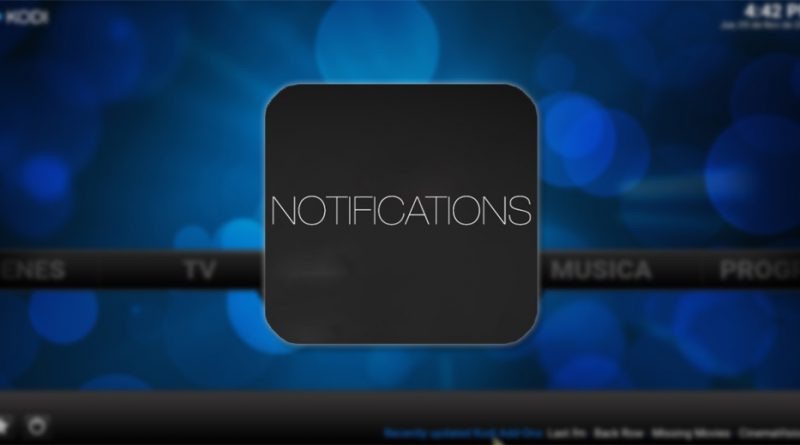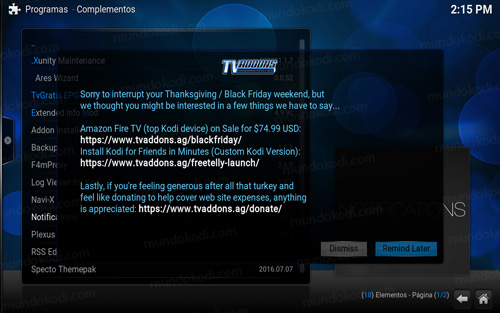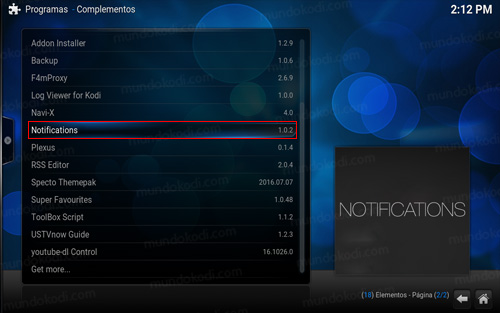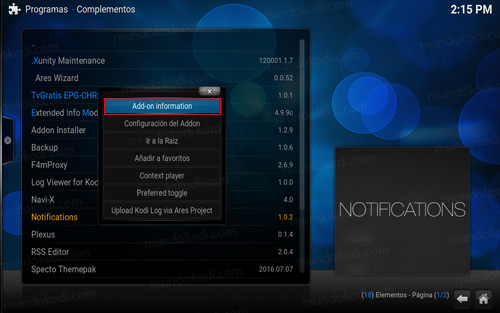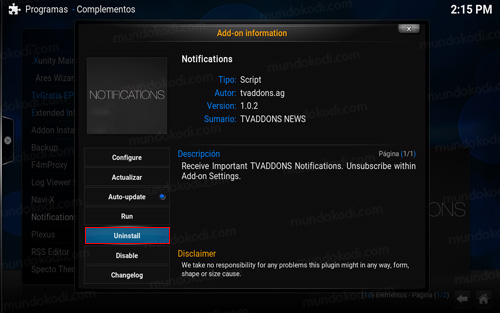Como Deshabilitar o Eliminar Notificaciones en Kodi [TVAddons]
Quizá a mas de uno nos ha pasado que al iniciar Kodi nos aparece una notificación de TVAddons con información que no nos interesa o que no nos gustaría que apareciera al entrar. Pues en este articulo veremos como deshabilitar o eliminar notificaciones en Kodi de TVAddons.
|Quizá te interese: Como Crear un Backup en Kodi
El tutorial funciona para todas las plataformas. Estas notificaciones nos aparecen siempre y cuando tengamos instalado el repositorio TVAddons. Si tienes alguna duda puedes dejarla en los comentarios.
Como usuarios de Kodi recomendamos el uso de IPVanish VPN para tener acceso total a todos los addons como Exabyte TV, TecnoTV , Bassfox, Adryanlist, entre otros y eliminar el geo-bloqueo.
Unos de los mayores beneficios al utilizar IPVanish VPN son:
> Mantener completa privacidad al navegar en internet así como al utilizar Kodi
> Compatible con multiples plataformas
> Soporte 24/7/365
> Satisfacción garantizada o te devuelven tu dinero
Para mas información puedes dar un vistazo en este articulo
Como Deshabilitar o Eliminar Notificaciones en Kodi
El proceso para eliminar las notificaciones es el siguiente:
1. Abrimos Kodi
Este es un ejemplo de la notificaciones que nos aparece y que deseamos eliminar
2. Nos dirigimos a Programas
3. Notifications
4. Abrimos menu contextual y seleccionamos Add-on information
Para abrir el menu contextual dejamos presionado el botón selección sobre el addon por 2 segundos
4. Uninstall/Disable
Aqui elegimos si queremos desinstalar el addon o solo lo queremos deshabitar
5. Listo! De ahora en adelante las notificaciones de TVAddons dejaran de aparecen en Kodi
En caso de querer a instalar las notificaciones instalamos el addon desde el repositorio TVAddons o para habilitar nuevamente las notificaciones seguirnos este mismo tutorial, pero en el paso 4 seleccionamos Enabled.
Esperamos que el tutorial haya sido de ayuda, recuerda que puedes apoyarnos a mantenernos en linea realizando una donación por paypal a mundokodi@gmail.com (o al botón donar) o dando clic en los enlaces.
Nota: Mundo Kodi no se hace responsable de cualquier daño, perdida de tiempo o información al intentar este tutorial, todo esto es solo con la intención de informar. Mundo Kodi así como todo el material aquí mencionados en este sitio no son oficiales de Kodi o Fundación XBMC favor de no realizar quejas o reclamos en el foro oficial de Kodi.